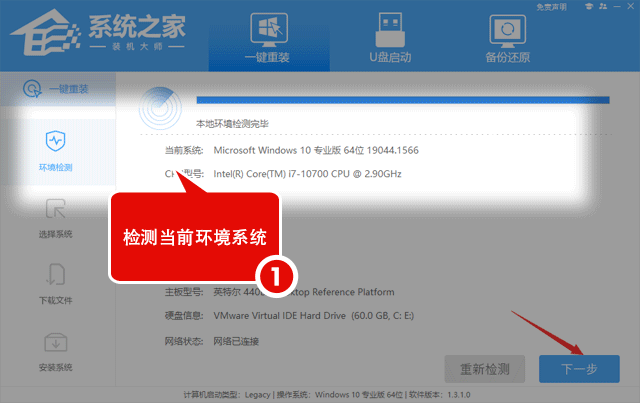有些使用win10系统的用户反映自己的win10底部任务栏不见了怎么办,重启了电脑还是没有显示,不知道该如何找回任务栏。这种情况可能多种原因造成,下面小编就教下大家找不到win10任务栏的解决方法。
方法一:
1、将鼠标放在桌面最底下,看有没有出现任务栏,如果出现任务栏,则点击右键,在打开的菜单项中,选择任务栏设置。
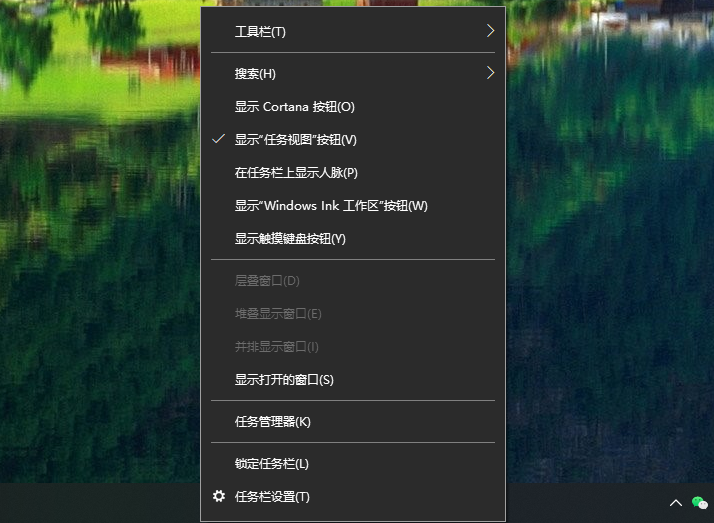
2、然后关闭在桌面模式下自动隐藏任务栏,同时还可以打开锁定任务栏。
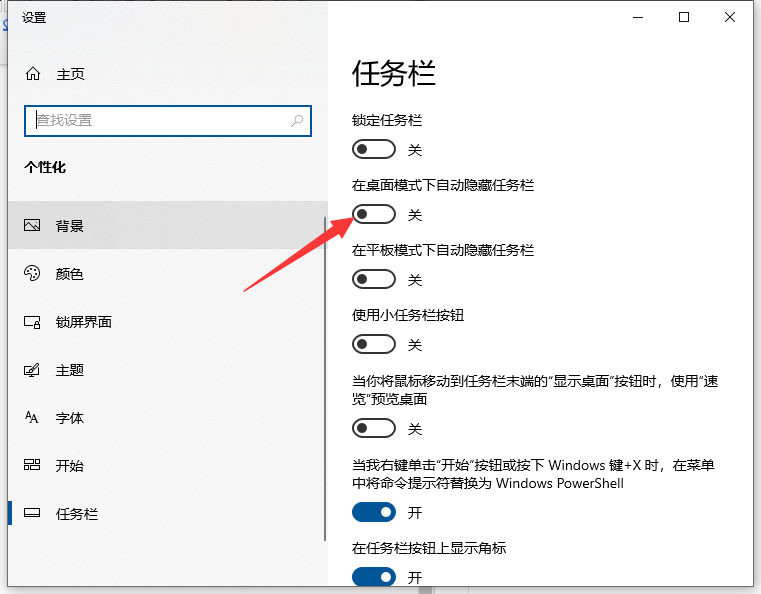
3、如果将鼠标放在桌面最底下,都没有出现任务栏,那么可以按 Win + R 组合键,打开运行,然后输入:control命令快速打开控制面板。
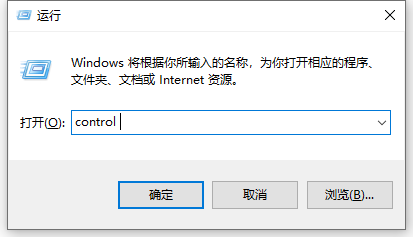
4、然后切换成小图标查看方式,找到并打开任务栏和导航。
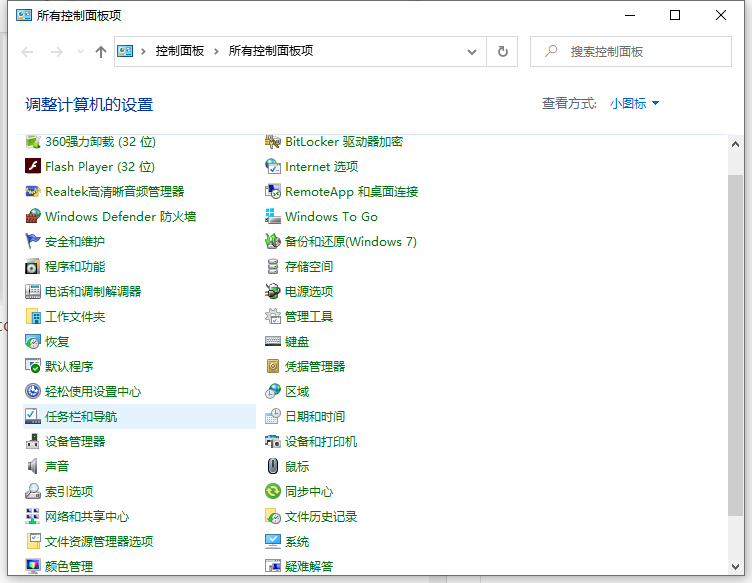
5、同样的在个性化主页设置窗口中,关闭在桌面模式下自动隐藏任务栏,同时还可以打开锁定任务栏。
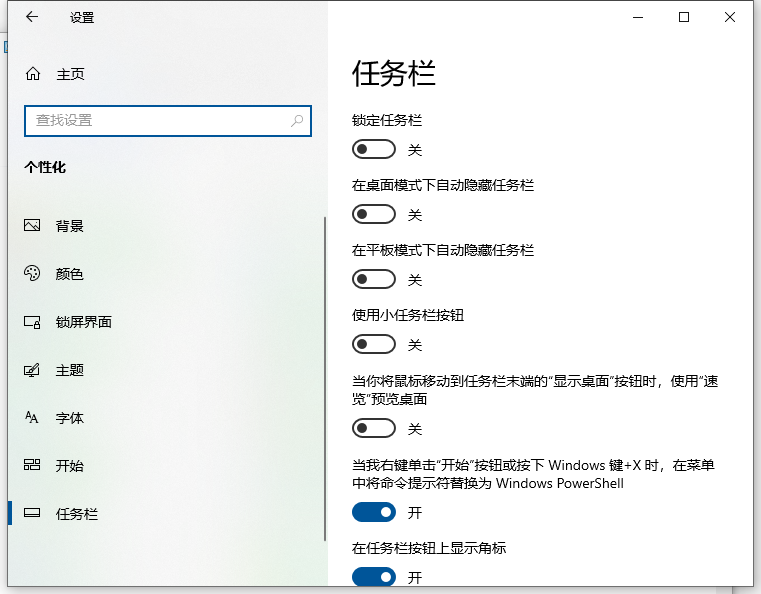
方法二:
1、首先按下快捷键Ctrl+Shift+Esc打开任务管理器。
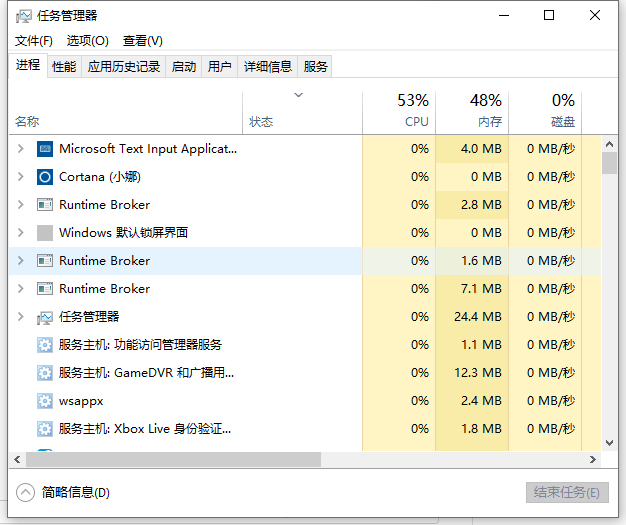
2、点击左上角的“文件”选项,选择“运行新任务”,
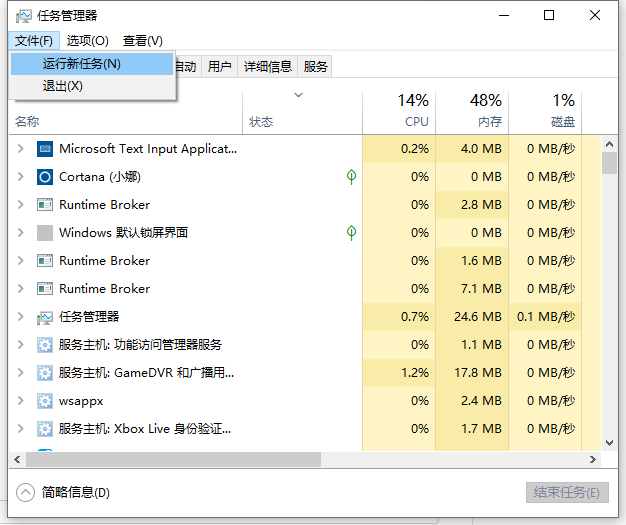
3、在“新建任务”窗口内输入“explorer”后点击确认。
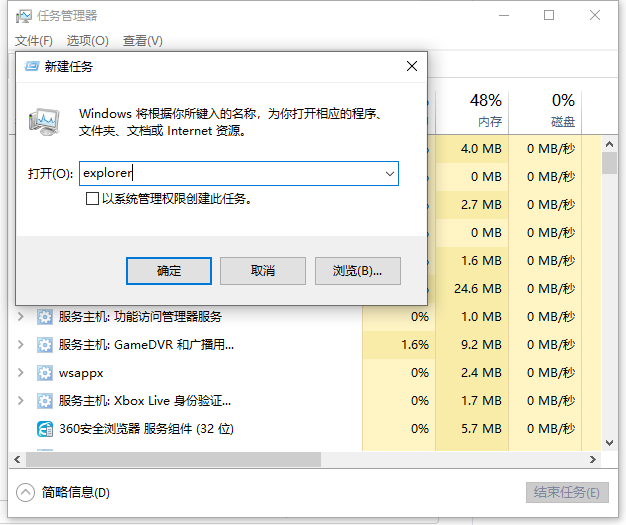
4、等待系统部署完成。
方法三:
如果按照文章的教程设置后,还是没有显示任务栏,那么有可能是注册表出现问题,可以考虑修复系统或者重装系统。借助小白一键重装系统工具在线安装系统即可,注意安装前备份好c盘重要资料。具体安装步骤参照:小白一键安装win10系统教程。
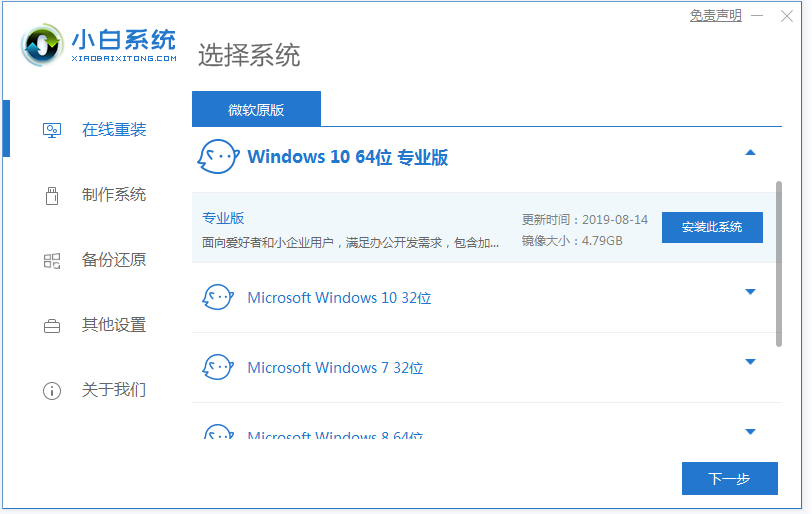
以上便是找不到win10任务栏的解决方法,希望能帮到大家。